
В декабре LG выпустила первые обновления Android 7.0 Nougat для популярного LG G5. И теперь, когда мы в феврале, большинство владельцев должны быть на последнем выпуске. Это обеспечивает улучшенную производительность, лучшее время автономной работы и множество новых функций. Тем не менее, обновление LG G5 Nougat вызывает проблемы у некоторых.
Google официально выпустил Android Nougat еще в августе 2016 года после продолжительного периода бета-тестирования, в качестве замены Android 6.0 Marshmallow. Большинство перевозчиков отправили его, но не все. В любом случае владельцы захотят прочитать некоторые возможные исправления ошибок.
Читайте: Android Nougat против Android 6.0 Зефир: что нового
В начале декабря начались первые обновления LG G5 для Android Nougat, и медленно, но верно они появились для большинства. Наша ссылка выше касается всего нового. Далее мы расскажем о некоторых проблемах с обновлением LG G5 Android Nougat и о том, как их исправить.

Теперь, когда большинство владельцев LG G5 используют Nougat в течение последних нескольких месяцев, доступно много информации. Бесчисленные пользователи жаловались на множество проблем. От времени автономной работы, глюков блокировки экрана до многих других вещей у разработчиков XDA.
Стоит отметить, что многие утверждают, что опыт - это здорово, а другие - не так много. Таким образом, в зависимости от ситуации может помочь один или все наши советы ниже.
Проблемы с обновлением LG G5 Nougat
У LG не самый лучший послужной список с обновлениями, и мы видели похожие проблемы с LG G3 и G4. Тем не менее, большинство ошибок должны быть небольшими, которые можно исправить, или они будут решены с обновлением до Android 7.1.1 или 7.1.2 Nougat в ближайшем будущем.
С учетом всего вышесказанного, это некоторые распространенные проблемы с обновлением LG G5 Android Nougat и способы их устранения.
Время автономной работы
Это жалоба, которую мы видим практически на каждом телефоне, особенно после обновления Android. LG G5 имеет 5,3-дюймовый дисплей, а также небольшую батарею емкостью 2800 мАч. Это означает, что он может быть не лучшим, но Android Nougat должен сделать его лучше, а не хуже.
В целом, Android 7.0 Nougat должен значительно увеличить время автономной работы, но это может занять несколько дней. Тем не менее, если вы замечаете ненормальное истощение, может возникнуть более серьезная проблема.

LG G5 имеет съемный и сменный аккумулятор
Прежде всего, мы рекомендуем отключить любые функции, которые вам не нужны. Bluetooth, WiFi, NFC, службы определения местоположения для GPS и Google Maps, или даже push-уведомления от Facebook. Тем не менее, они только добавляют немного дополнительной батареи.
Перейдите в «Настройки»> «Дисплей» и отключите функцию «Всегда включено», уменьшите яркость экрана или проверьте, не работают ли мошеннические приложения, расходуя батарею быстрее, чем нужно. Это случается иногда. Голова к настройки> батарея> и проверьте, что использует больше времени автономной работы. Обычно это дисплей или ОС Android (Сервисы Google). Если в верхней части списка есть приложение, удалите и удалите его. Часто переустановка приложения исправит это или удалит его навсегда. Некоторые из них могут быть не готовы к работе с Nougat, хотя большинство уже должно быть готово.
Другой вариант - использовать режим экономии заряда батареи в настройках батареи, или в «Smart Settings» есть опция, позволяющая автоматически настраивать все настройки и опции для оптимального срока службы батареи в течение дня. Не забудьте заменить батарею на полную с использованием сменной батареи, если это необходимо. Вот для чего это.
Некоторые говорят, что время автономной работы звездное, а другие говорят об обратном. Все использует и приложения отличаются, хотя. Попробуйте несколько перезагрузок, удерживая питание, очистите кэш или используйте инструменты LG для очистки телефона. Еще одна перезагрузка и, надеюсь, все будет лучше. Это должно исправить любые проблемы с батареей.
Медленная скорость зарядки
По какой-то причине многие сообщения говорят о скорости зарядки. G5 имеет функции USB Type-C и Quick Charge 3.0. Он должен перезаряжаться от 0-70% в течение 30-40 минут. Полностью заряженный примерно за 90 минут, и в целом быть быстрым устройством для зарядки.
Если бы не было здесь несколько вещей. Во-первых, убедитесь, что вы используете специальное зарядное устройство, которое входит в комплект поставки. Во-вторых, в меню настроек аккумулятора есть функция отключения «Быстрая зарядка». Удостоверьтесь, что это не каким-то образом отключилось во время обновления Nougat. В некоторых сообщениях о подключении к зарядному устройству и перезагрузке телефона на экране отображается «Быстрая зарядка». Этого не должно быть, но попробуйте. Нам может понадобиться обновление от LG в ближайшее время.

Еще одно предложение - купить одно из рекомендованных зарядных устройств Quick Charge 3.0 для LG G5 и наслаждаться максимально быстрой зарядкой. Также используйте хороший бренд и надежный кабель. Не дешевый кабель от заправочной станции, или тот, который вы нашли в ящике. Телефон может заряжаться на этой высокой скорости, но зарядное устройство в коробке только Quick Charge 2.0 в США. Получите один по нашей ссылке, и наслаждайтесь более высокими скоростями.
Проблемы с отпечатками пальцев LG G5 на нуге
В целом мы были очень впечатлены сканером отпечатков пальцев LG G5. Он быстрее и проще в настройке, чем Galaxy S7, очень точен и прекрасно работает. У некоторых возникают проблемы после нуги, или они недавно добавили дело, и оно работает не так хорошо, как раньше. Вот несколько предложений.

Если у вас возникают проблемы со сканером отпечатков пальцев LG G5, лучше всего удалить все сохраненные пальцы. Тогда просто переделайте их всех. Особенно, если вы добавили дело. Прямой угол важен, и случай может изменить это.
Голова в Настройки> Общий столбец> Отпечатки пальцев и безопасность> Отпечатки пальцев> Введите PIN-код> и выберите «Добавить отпечаток», Мы рекомендуем пользователям добавлять оба указательных пальца, чтобы их можно было легко разблокировать любой рукой. Как и, может быть, третий палец.
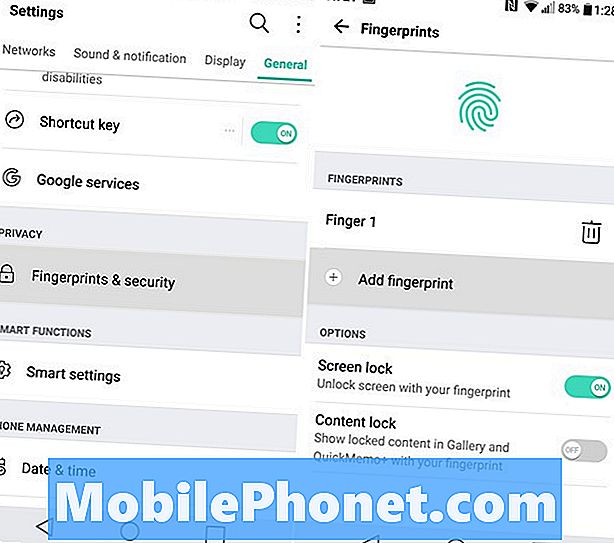
Это обеспечит хороший опыт работы и поможет устранить любые проблемы с отпечатками пальцев. Кроме того, убедитесь, что сканер чист, если вы получаете много ошибок или неудачных попыток. В противном случае Nougat ничего не изменил бы в этом отношении.
Проблемы с LG G5 Bluetooth
Кажется, с каждым обновлением всплывает несколько отчетов о Bluetooth или WiFi. Мы не уверены почему. Часто приходится просто ремонтировать устройства, так как что-то теряется в переводе. В Android 7.0 существует известная проблема со звуком, которая устранена в 7.1.2, поэтому подождите, пока обновление не поможет. Мы знаем, что это не та новость, которую вы хотели услышать.
Во-первых, отсоедините и отремонтируйте любое устройство, пытающееся использовать Bluetooth, поскольку это могло бы это исправить. И если какие-либо «разрешения» появляются во время этого процесса, убедитесь, что он установлен, чтобы разрешить. Вы также можете найти разрешения с помощью инструмента поиска в настройках и убедиться, что ни одно из них не было отклонено случайно.
Другой способ - зайти в настройки> общие> интеллектуальные настройки и убедиться, что приложение или профиль не выключаются и не связываются с Bluetooth. Пользовательские профили отключают WiFi или BT, чтобы помочь батарее. Это может быть более агрессивным с нугой. Выключи их. И последнее, но не менее важное: перезагрузка обычно решает любую небольшую проблему, подобную этой.
Некоторые говорят, что потоковая музыка - это хорошо, но звонки через Bluetooth не работают. Ты видишь это? Дайте нам знать в комментариях ниже.
Проблемы с LG G5 WiFi
Владельцы упомянули о низкой скорости Wi-Fi, отсевах или скоростях, настолько медленных, что они не могут даже загружать сайты. Это зависит от множества переменных, а также от местоположения устройства и даже от маршрутизатора. Тем не менее, Нуга добавил к разочарованию.

LG исправила некоторые проблемы с WiFi в 2016 году с помощью обновлений программного обеспечения, но некоторые могли появиться снова с Nougat. Воспользуйтесь нашими советами ниже, и мы сообщим LG, чтобы узнать, известно ли что-либо в данный момент.
А пока попробуйте сбросить домашний маршрутизатор или модем. Другой вариант - зайти в настройки> подключения> WiFi и забыть о беспроводной сети. Затем снова подключитесь, введите пароль, и теперь он должен оставаться на связи. Когда появится Android 7.1.2 Nougat, мы можем ожидать дальнейших улучшений. У LG часто возникают проблемы с WiFi.
LG G5 Уведомление Светодиод и Блокировка экрана
Над экраном возле наушников расположен светодиод для уведомлений, а также для индикации зарядки телефона. Это может быть отключено время от времени, и некоторые говорят, что это просто не работает на нуге. Мы также слышим, что на экране блокировки появляются уведомления, но это может варьироваться в зависимости от приложения.
Как бы то ни было, индикатор уведомлений LG работает только для уведомлений по умолчанию или приложений, таких как собственное приложение сообщений LG. Не сторонние, установленные из Play Store. У многих есть светодиодная опция в настройках, например, Handcent или Textra. Зайдите и сбросьте светодиодное уведомление. Владельцы могут также загрузить стороннее приложение, чтобы улучшить и настроить светодиод. Мы рекомендуем попробовать LightFlow, а затем настраивать пользовательские цвета светодиодов для множества различных ситуаций.
Это должно исправить проблемы со светодиодным индикатором. Кроме того, убедитесь, что в Sounds & Notifications включен светодиод. Да, есть настройка, чтобы отключить его.
Заключительные мысли и сброс настроек
И последнее, но не менее важное: некоторые упоминают, что всегда включенный дисплей - это не одно и то же. Наш LG G5 на Nougat не имеет ни одной из этих проблем, поэтому большинство из них, вероятно, изолированы. Убедитесь, что в настройках включен экран «Всегда включен», поскольку его можно было как-то отключить для увеличения срока службы батареи.

Если все остальное терпит неудачу, к сожалению, лучший шаг, который я делаю при каждом крупном обновлении программного обеспечения, - это сброс заводских данных. Это стирает абсолютно все с телефона. Тем не менее, это дает вам и устройству чистую доску для работы. Очищает кеш, все остатки обновлений и вообще исправляет практически все.
Зайдите в Настройки> Назад и сброс> Сброс к заводским настройкам> Стереть. Это займет несколько минут, перезагрузите один или два раза, и перезагрузите компьютер, как это было в тот день, когда он вышел из коробки. Мы рекомендуем сначала сделать резервную копию всего. После того, как вы сбросите настройки, войдите в Gmail и восстановите столько, сколько сможете, начните все сначала и, надеюсь, получите лучший опыт.
Это лишь некоторые из проблем, о которых мы слышали. У тебя есть другие? Если это так, дайте нам знать ниже. В противном случае, следите за обновлениями, так как в ближайшем будущем появятся обновления для исправления ошибок или Android 7.1.1 и 7.1.2 Nougat. Удачи.


